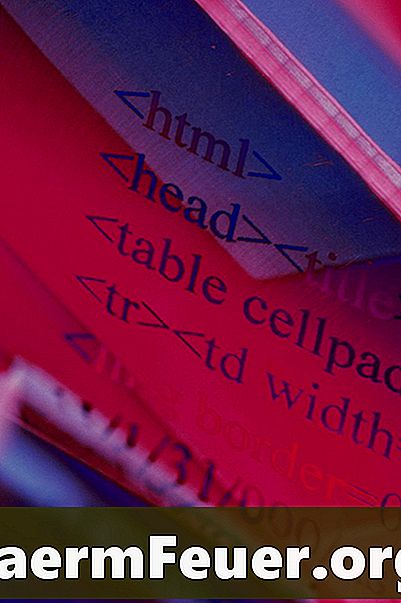
Sisu
Tumblr'i sait pakub funktsiooni, mida kasutada tekstisõnumites, mida nimetatakse "Loe edasi" või mida tuntakse ka "lõigatud". See võimaldab varjata pärast käsu sisestatava teksti osa. Selle funktsiooni kasutamine on mitmekesine, saate lühemaid sõnumeid lühendada, et mitte lugejate armatuurlauale täita, isegi peita spoilerid või isegi varjata tööks ebaturvalist sisu, mida nimetatakse NSFW-ks (ei ole tööks ohutu). Selles viimases näites saate takistada oma järgijatel teie postitustega solvamist või pahameelt.
Juhised
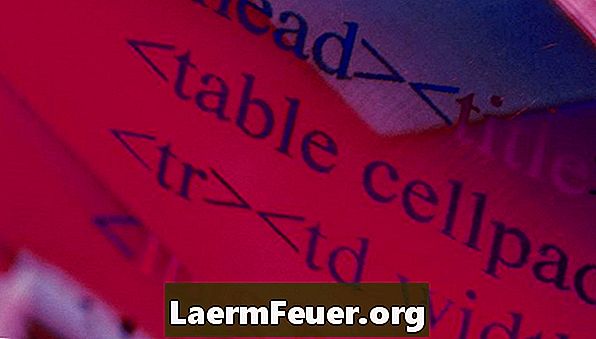
-
Avage uus tekstisõnum Tumblr armatuurlaual või minge aadressile http://tumblr.com/new/text. Te ei saa lisada ühtegi sõnumit "Read More" funktsiooni ainult tekstisõnumites. Kui kasutate täiustatud tekstiredaktori režiimi, ilmub kohe pärast koodi lisamist rida "Loe edasi". Kui kasutate blogi või paneeli režiimi, siis seda ei kuvata õigesti.
-
Sisestage kõik tekstid, mida soovite ekraanil enne käsku "Loe edasi". Tavaliselt aitab see tekst lugeja tähelepanu juhtida ja teha talle lingil "Loe edasi" ja lugejale teada, mida ta võib oodata kogu sõnumi sisust.
-
Sisestage programmi kood "<- pluss ->" just sisestatud kõne teksti all, mis kuvatakse käsul "Loe edasi". See kood on spetsiifiline Tumblrile ja see ei tööta teistel saitidel. Kui kasutate Tumblr'i täiustatud tekstiredaktorit, ilmub käsk halli punktiirjoonega, mille nimi on "Loe edasi".
-
Seejärel sisestage käsku "Loe edasi" all tekst, mida soovite peita. Külastajad, kes soovivad lugeda täisteksti, peavad selle lingil klikkima, et vaadata Tumblr'i kogu oma blogi artikli tekstisõnumit.
-
Teksti redigeerimise lõpetamiseks klõpsake "Loo sõnum".
Kuidas
- Avage HTML-redaktor, kui te seda veel ei kasuta, klõpsates vormindamise külgriba allosas olevat nuppu "HTML". Te saate valida, milline redaktor avaneb vaikimisi - täiustatud redaktor, HTML või märgistus - sisestage konfiguratsioonileht.
- Kui kasutate täiustatud tekstiredaktorit, saate lisada käsu "Loe edasi", klõpsates HTML-ikooni vasakul asuval ikoonil. Ikoon näeb välja nagu paber, mis on jagatud punktiirjoonega.
- Saate lisada oma tekstisõnumisse fotosid, klõpsates käsku "Foto üleslaadimine", mis asub redigeerimiskasti paremas nurgas. Või võite sisestada ka programmi koodi:
välise hostitud pildi lisamiseks.